Ти хочеш навчитися, як ефективно ретушувати шкірні недоліки? Розділення частот у Photoshop – це перевірена техніка, яка може допомогти тобі окремо обробляти текстуру та колір шкіри. У цьому посібнику я проведу тебе крок за кроком через процес, щоб шкіра моделей, як Арон, виглядала чистою та привабливою. Давай зануримося безпосередньо в практику.
Найважливіші висновки
- Розділення частот дозволяє тобі окремо редагувати структуру та колір.
- Тщальний вибір пензля є вирішальним для уникнення помилок при ретуші.
- Для чистих результатів потрібні терпіння та точність.
Крок за кроком
1. Підготовка робочого простору
Спочатку відкрий своє зображення в Photoshop. Створи відповідні шари для розділення частот. Тобі потрібно створити два шари: один для структури і один для кольору. З'єднай ці шари, щоб отримати чітке уявлення про внесені зміни.
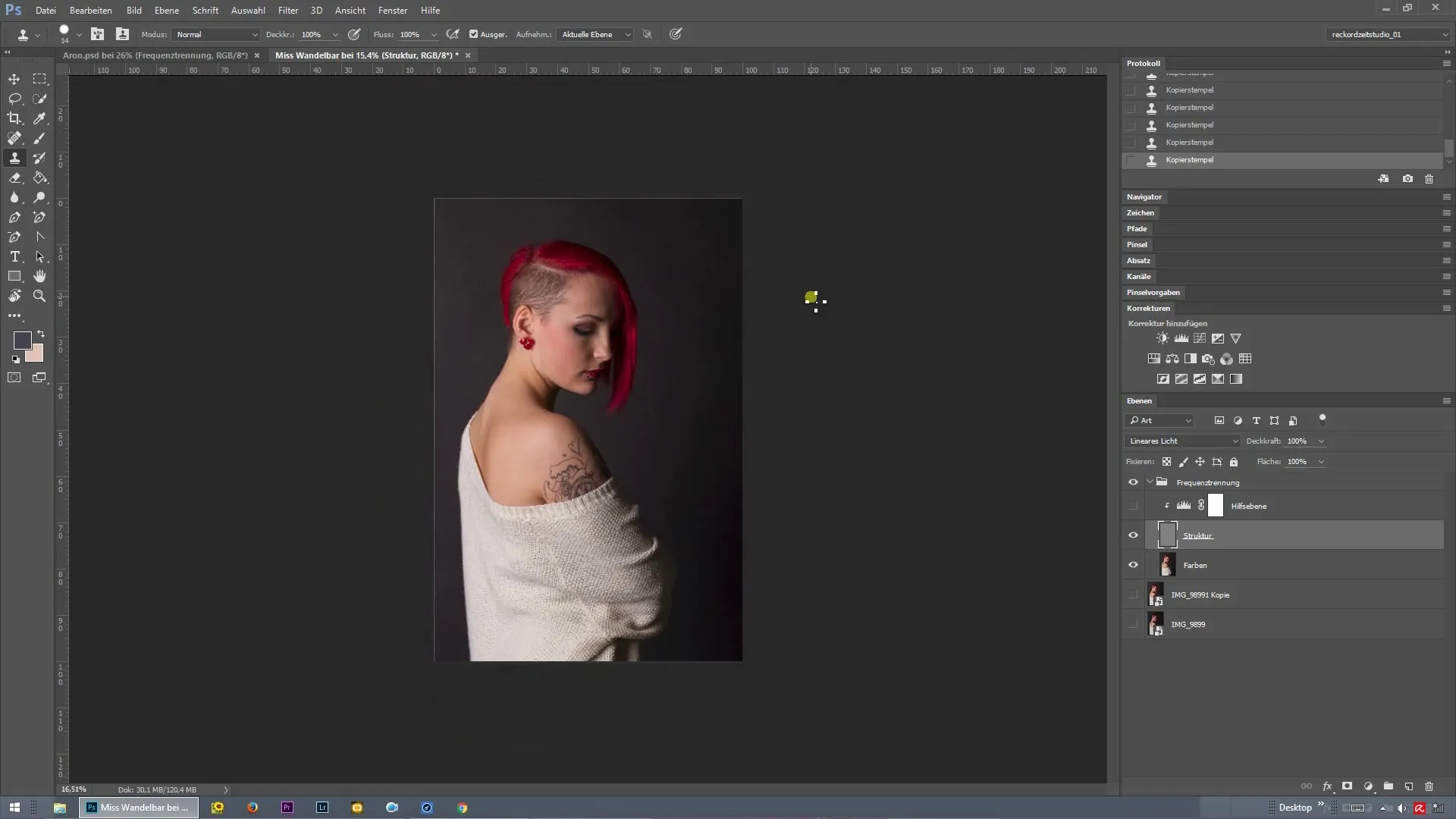
2. Увімкнути допоміжний шар
Активуй допоміжний шар, який надасть важливу інформацію про шкірні недоліки. Цей допоміжний шар полегшить ретуш, оскільки він допоможе швидко виявити проблемні місця на поверхні шкіри і впоратися з ними цілеспрямовано.
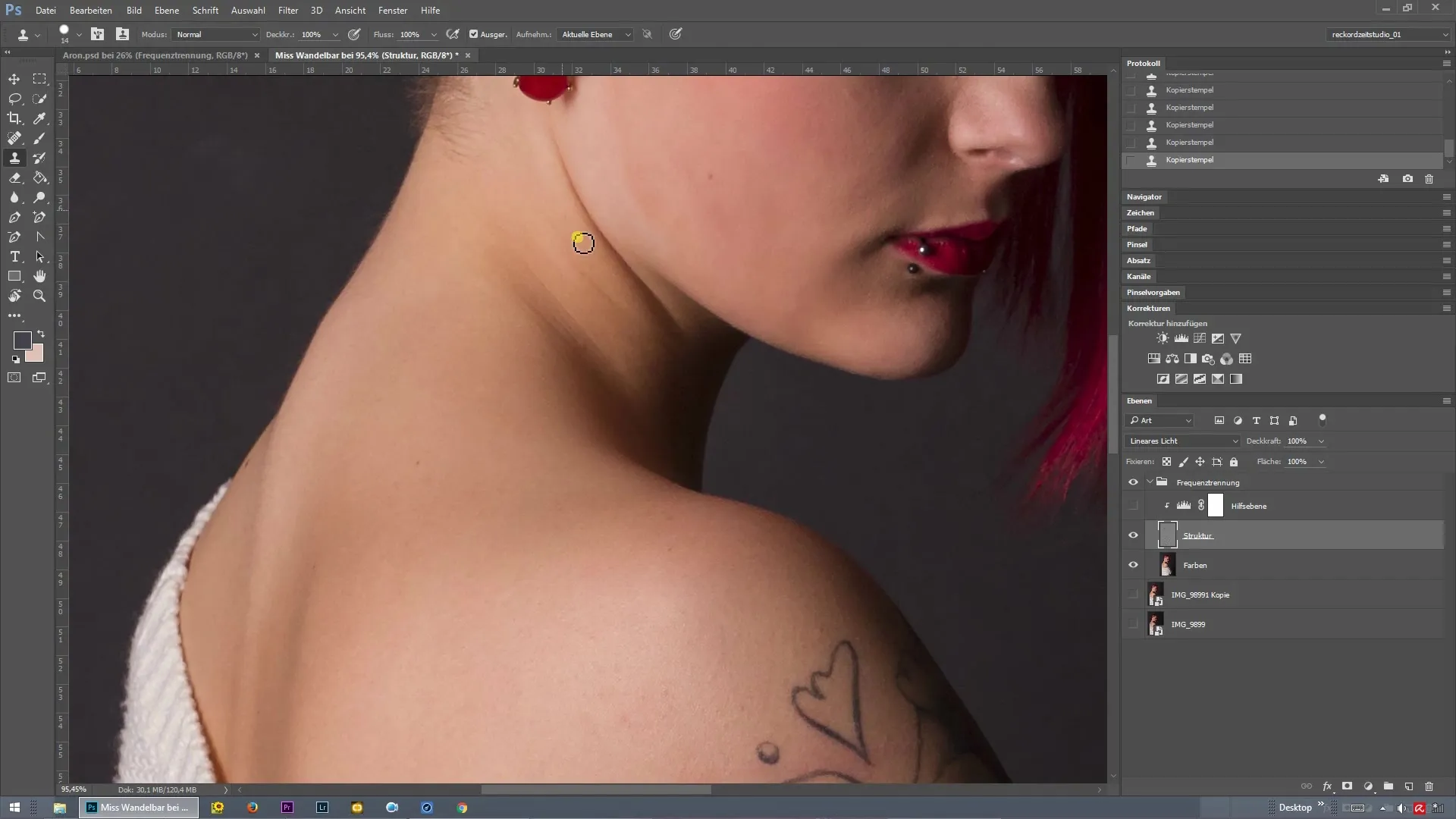
3. Ідентифікація прихованих недоліків
Подивися на плече та шию моделі, щоб виявити конкретні місця, які потребують корекції. Розділення частот допоможе тобі обробити ці ділянки шкіри без різких контрастів, що спростить процес ретуші.
4. Налаштування пензля
Вибери інструмент пензля і налаштуй його розмір. Розпочни з трохи більших розмірів пензля, щоб охопити потрібну площу, перш ніж переходити до маленьких ділянок. Ці налаштування критично важливі для точних корекцій.
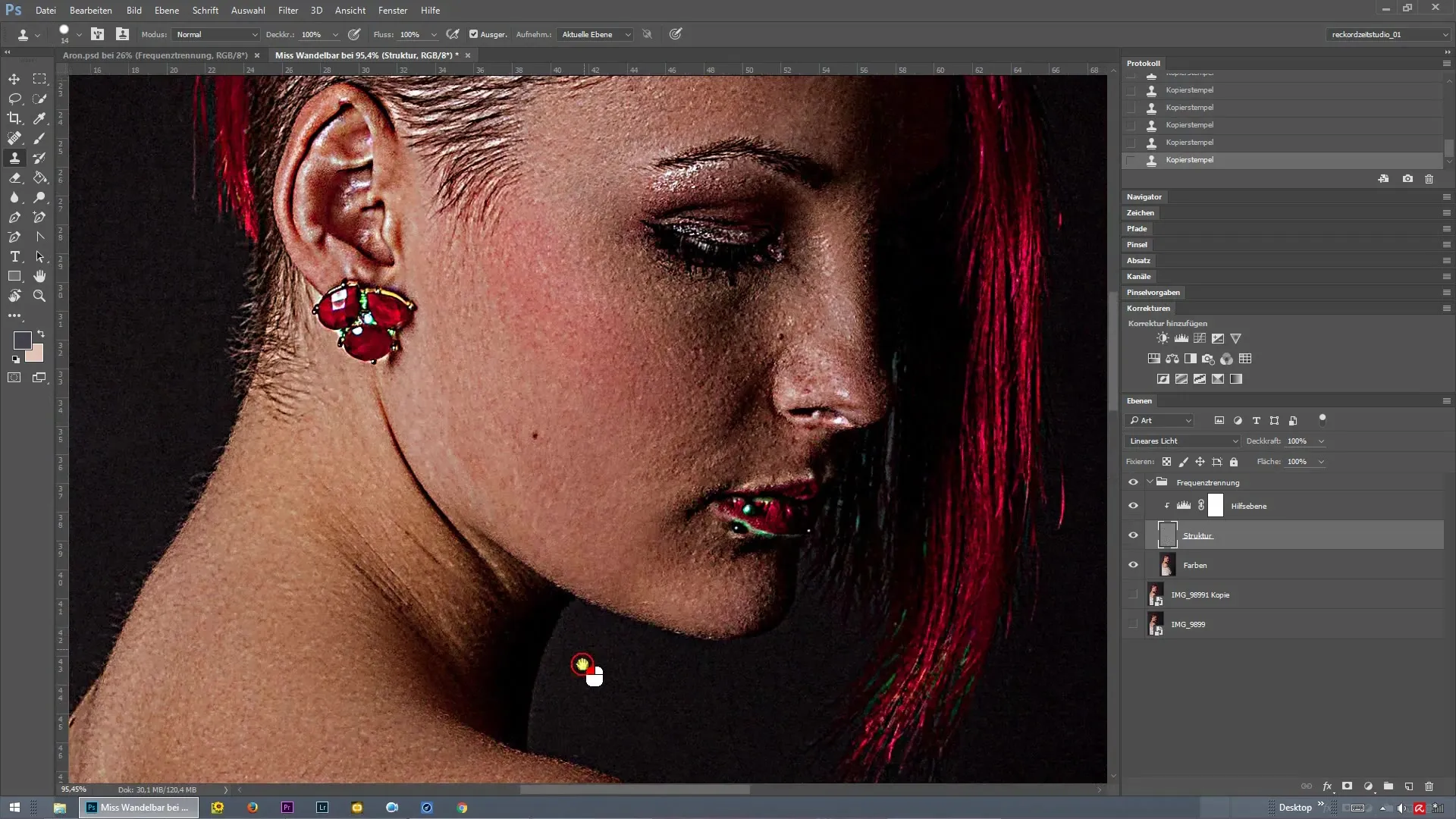
5. Виконання ретуші
Розпочни ретушування з проблемних зон, наносячи пензлем на проблемні місця. Переконайся, що не копіюєш татуювання моделі. Малий пензель допомагає точно захопити структуру та зберегти правильні деталі.
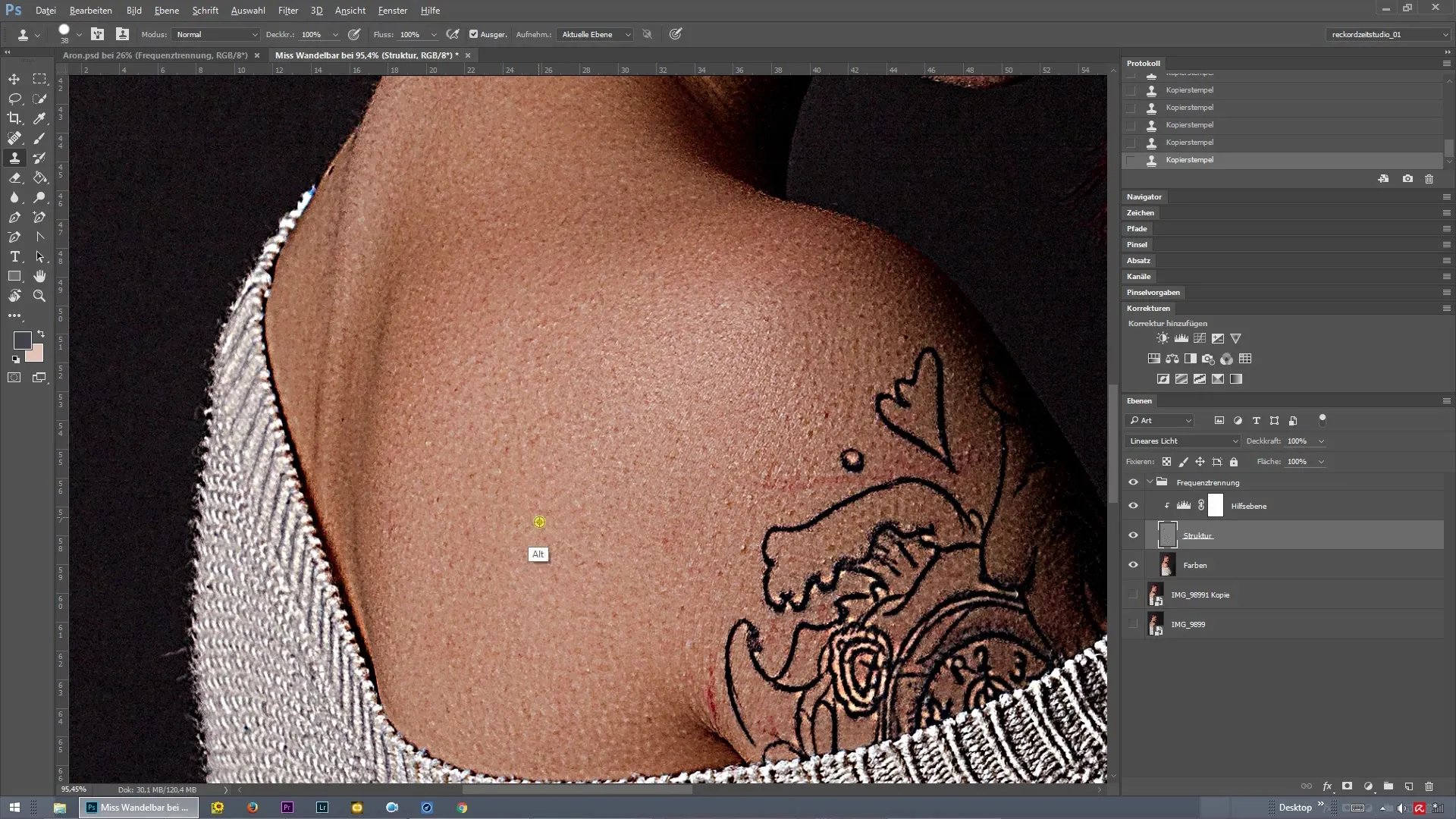
6. Внесення кольорових корекцій
Після того, як структура відретушована, займися кольоровими корекціями. Тут важливо, наскільки ретельно ти працюєш та скільки часу витрачаєш на цей етап. В залежності від важливості зображення, потрібно бути обережним, щоб досягти гармонійного загального вигляду.
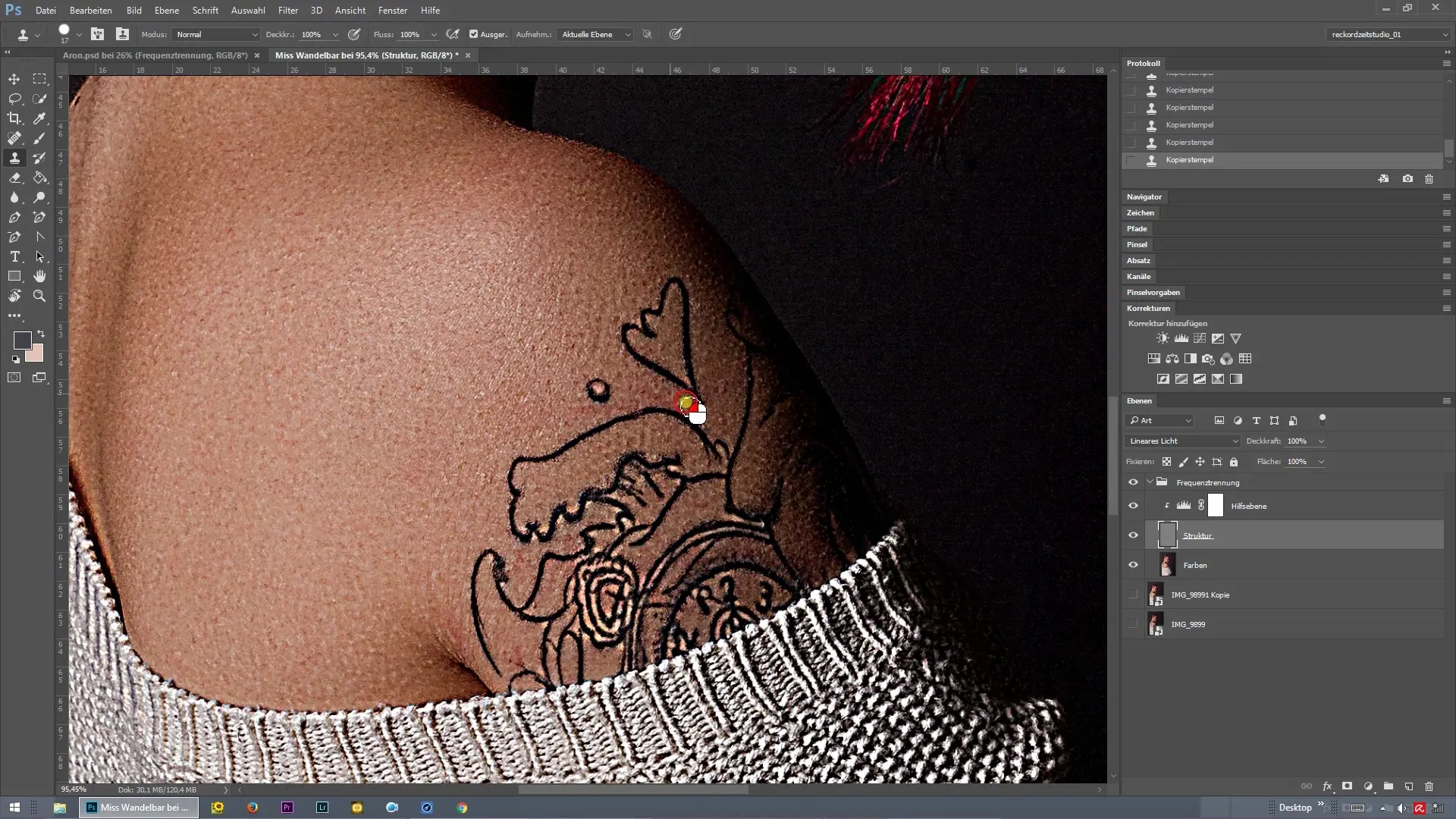
7. Останні штрихи
Перевір усю картину на наявність залишків, таких як ворсинки або нитки, які потрібно ще видалити. Ці деталі також слід прибрати перед завершенням ретуші, щоб досягти професійного завершення.

8. Порівняння до і після
Вимкни допоміжний шар та виконай порівняння до і після, щоб оцінити прогрес твоєї роботи. Просто натисни на символ ока шару, щоб зробити зміни видимими.
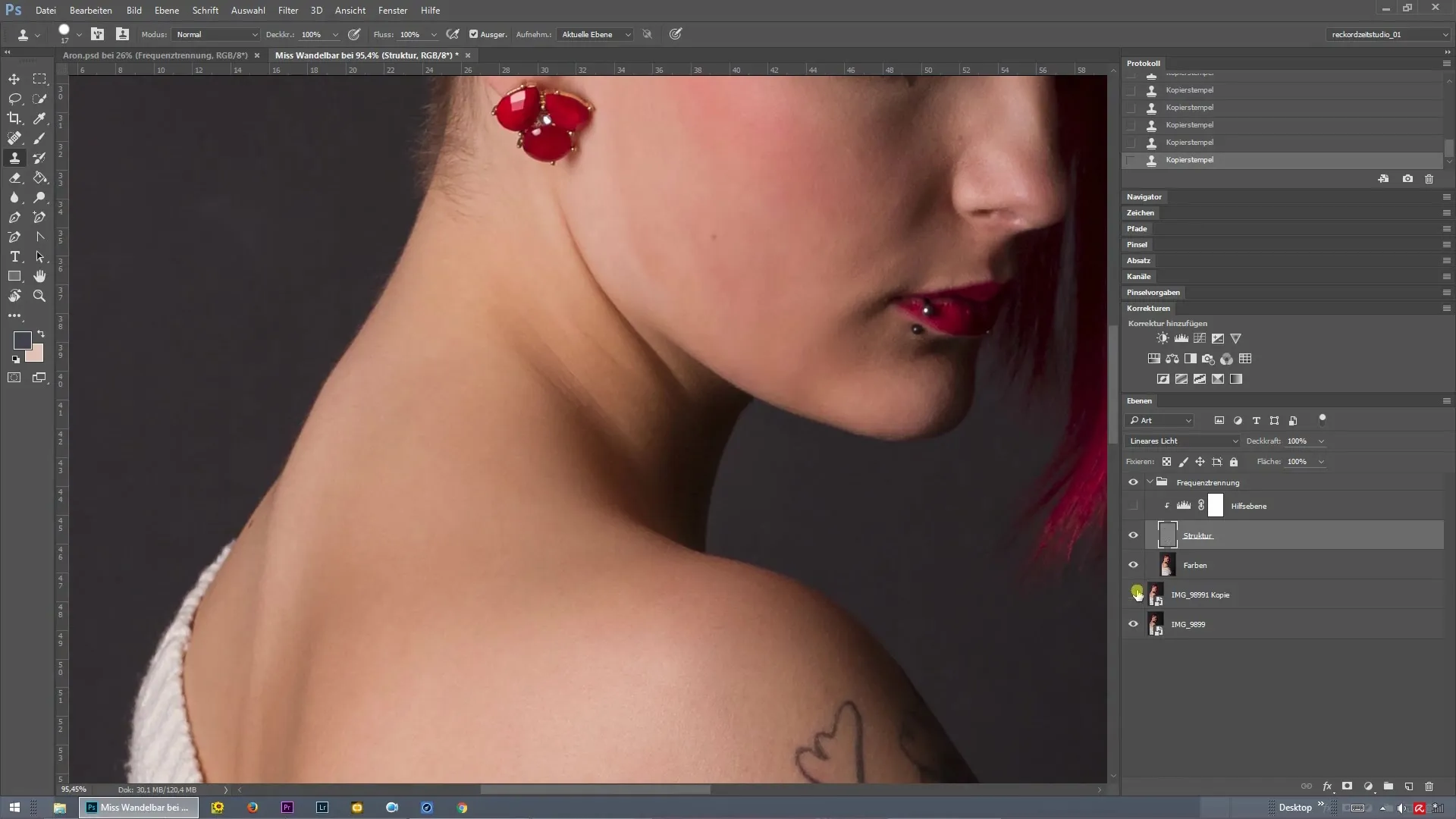
Резюме – Розділення частот у Photoshop для ретуші шкіри тіла
Розділення частот – це ефективний метод для професійної ретуші шкірних недоліків. Ти повинен обробляти кольори та структури окремо, щоб досягти чистих результатів. Переконайся, що перевіряєш деталі та працюєш точно. Таким чином, ти створиш привабливі зображення для свого портфоліо.
Часто задавані питання
Як я можу активувати розділення частот у Photoshop?Ти можеш активувати розділення частот, створивши дві копії свого шару зображення та розділивши їх на шари структури та кольору.
Які розміри пензлів я повинен використовувати?Розпочни з більших пензлів для загальних корекцій і переходь до менших пензлів для специфічних деталей.
Наскільки важлива кольорова корекція?Кольорова корекція є вирішально важливою для досягнення гармонійного та естетичного зображення. Приділи цьому час.
Чи є альтернативні методи ретуші шкіри?Так, існують й інші техніки, такі як інструмент клонування або фільтри, але розділення частот дає тобі більше контролю над деталями.


